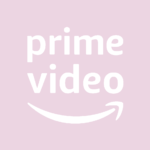
Amazonプライムビデオ、
月額500円で動画見放題ですね。
安い上に、
たくさんの映画やドラマのシリーズが
揃っています。
見逃していた映画や
ドラマ、アニメのシリーズ物。
Amazonプライムビデオで、
好きなだけ、観ることができます。
ただ、ドラマの最後になると
次のエピソードが小さく表示されます(>_<)。
ドラマの余韻に浸りたい気分が、
台無しになります。
子供とアニメシリーズを観ている時は、
最悪ですよね。
子供は、もっと観たいと騒ぎ立てます。
号泣したり、絶叫したりと⋯。
泣きたいのは、
こっちの方なのですけど(´;ω;`)ウッ…。
この悩みを解決するために、
下記の2点をまとめてみました。
Amazonプライムビデオの
次のエピソードを非表示にする方法。
Amazonプライムビデオに残る、
視聴履歴の消し方。
参考になるので、
この記事を読んでみてください。
次のエピソードを非表示にする方法あります!
楽しみにしていたドラマやアニメのシリーズ。
子供さんとも、快適に余韻に浸りながら、
観ることができますよ。
最初に、
Amazonプライムビデオの
次のエピソードを非表示にする!!
この方法を3つ紹介します。
プライムビデオの次のエピソードを非表示にする方法2選!!

プライムビデオで
次のエピソードを一括して
非表示にできません。
もともと、次のエピソードが流れるのは、
Amazonプライムビデオの事情。
webでできる設定は、
次のエピソードのみです。
ですので、少し面倒ですが、
毎回非表示設定にするしかないのです。
その事情を踏まえて、
非表示設定の方法2選を紹介します。
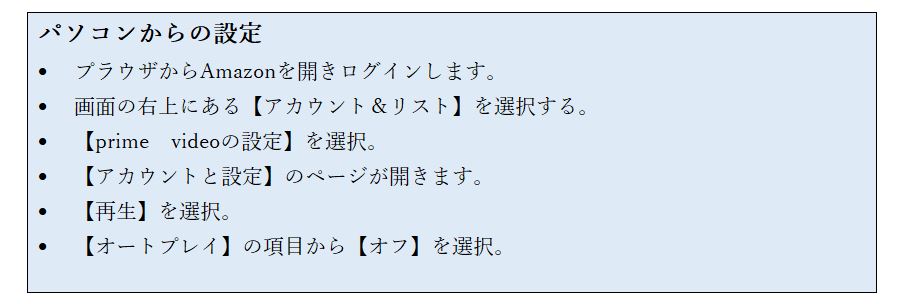
次のエピソードが観たい場合。
同じ方法で、
最後の【オートプレイ】を
オンにすると再生できます。
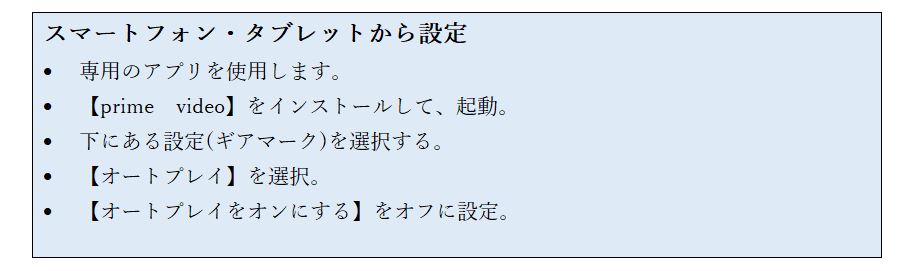
この方法だと、
【次のエピソード】は、表示されます。
しかし、再生されないので、便利な方法です。
設定しても
再生する時の対処法
・パソコンを使って設定。
スマートフォンで、
表示をオフの設定をした場合。
何故か、表示がオンになることがあります。
その場合、
パソコンで設定をやり直す方法があります。
・再ログイン
【アカウント&リスト】
【prime videoの設定】のページに入れない。
これが原因で、設定ができない場合。
Amazonを一度、ログアウトします。
そして、もう一度、
ログインをする方法もあります。
・アプリ・端末を再起動
【Amazon prime】を一度、終了させます。
それから、アプリをもう一回立ち上げます。
端末【する方法・タブレット】、
一度電源を落とします。
そして、もう一度再起動させます。
・カスタマーサービス
上記の3つの方法で、うまくいかない場合。
もしかしたら、
故障している可能性もあります。
その場合、
Amazonのカスタマーサービス
【サポートセンター】に連絡してください。
後は、
カスタマーサービスの指示に従って
対処してください。
映画やドラマを観ると、視聴履歴は、
残ってしまいます。
家族や恋人に、知られたくない場合、
視聴履歴を消す必要があります。
そこで、Amazonプライムビデオの
視聴履歴を削除する方法を紹介します。
プライムビデオの視聴履歴から削除する方法とは?
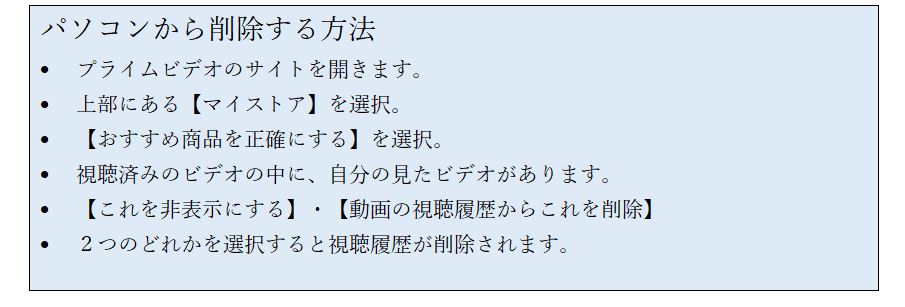
おすすめの商品として使わない場合、
右の方を選択してください。
※まとめて削除できないので、
一つ一つ削除する必要があります。
履歴を残したくない方は、
こまめにチェックしてください。
スマートフォンから
削除する方法2選
スマホアプリの場合は、
表示したくない作品を長押しします。
【リストから削除】を選択すると
表示されません。
ただ、スマートフォンの場合は、
リストから消えているだけです。
視聴履歴は、残っています。
視聴履歴を削除する場合は、
パソコンから削除しましょう。
Fire TVから削除する方法
Fire TVからプライムビデオを観た場合。
パソコンから視聴履歴を削除しても、
Fire TVに履歴が残ります。
ですので、Fire TVで観た場合は、
Fire TVから削除する必要があります。
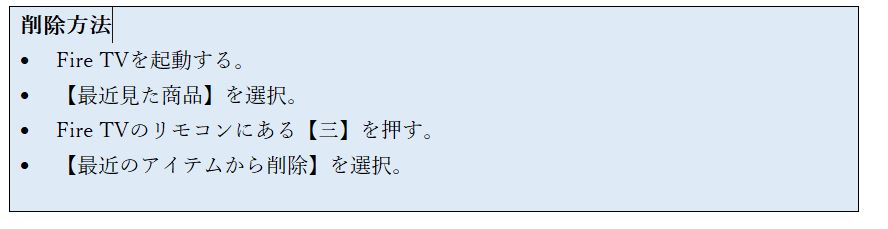
この方法で、
視聴履歴は、削除できます。
その結果、
【あなたの興味ありそうな番組】の欄。
ここに、似たような番組が
表示されません。
プライムビデオ、次のエピソードを非表示にする~まとめ。

・プライムビデオの
次のエピソードを非表示にする方法2選
・非表示を設定しても、
再生する時の対処法。
・プライムビデオの視聴履歴の削除の方法。
この3点をまとめてみました。
プライムビデオは、
たくさんのドラマや映画のシリーズ物が
あります。
一回で、すべてを観ることは、不可能です。
少しずつ楽しみながら、観たいですよね。
そして、もう一つ気になる点。
家族や恋人に、視聴履歴が解るところです。
どんなに、親しい間柄でも、
最低限のプライベートは必要。
プライベートを守るためにも、
視聴履歴の削除の方法も紹介しました。
Amazonプライムビデオを観る時の
気になる点。
この対処法、試してみませんか?
そして、Amazonプライムビデオ、
楽しんで観ましょう。
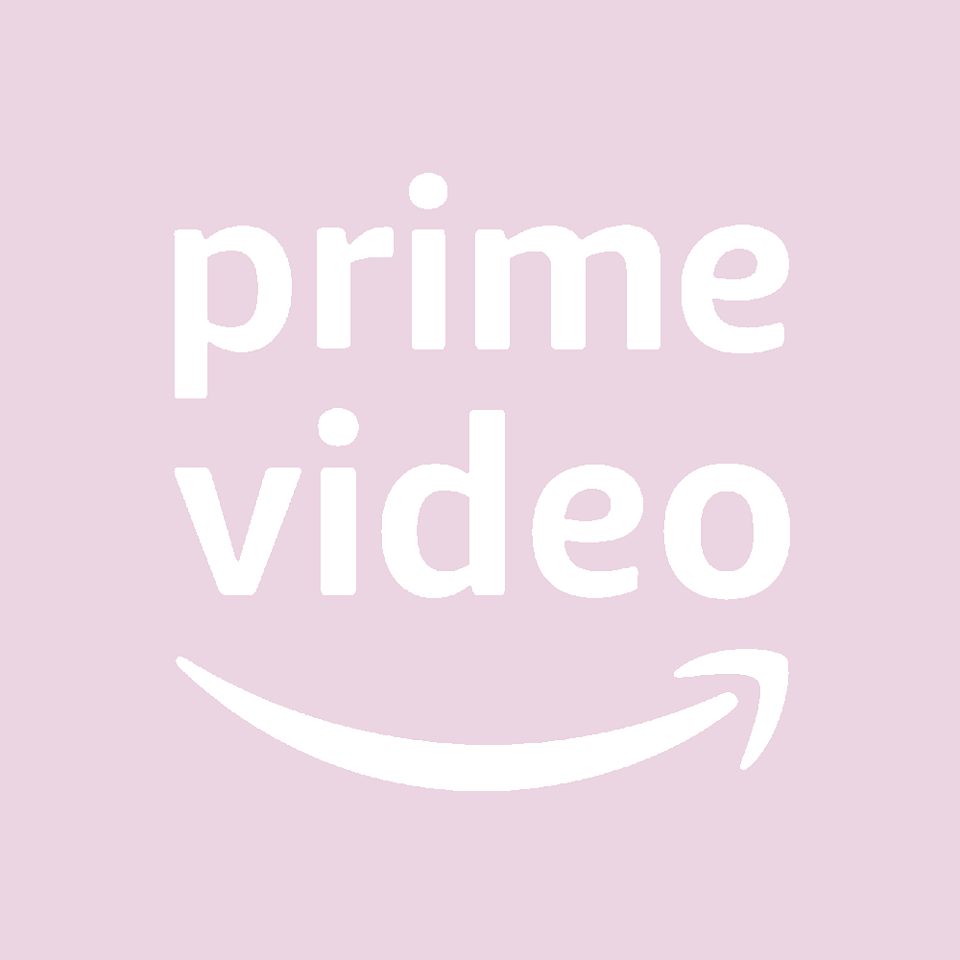


コメント